Formatarea textului în Google Docs este crucială pentru a-ți face documentele atrăgătoare și organizate. Cu diverse unelte și opțiuni de formatare, poți ajusta textul pentru a evidenția informațiile importante, a crea structuri și a asigura o lizibilitate clară. În acest ghid vei învăța diferitele metode de formatare a textului și cum să le aplici eficient.
Concluzii cheie
- Prin combinații de taste poți aplica rapid și eficient formatarea.
- Adaptarea fonturilor, culorilor și stilurilor permite o grafică vizuală atrăgătoare.
- Titlurile și structurile ajută la crearea de claritate în documente mai lungi.
- Stilurile standard pot fi salvate și aplicate pentru a asigura o aparență uniformă.
Ghid pas cu pas
Formatare text de bază
Pentru a aplica formatarea de bază, începe prin a marca textul pe care dorești să îl formatezi. Apoi poți alege diverse opțiuni de stil. Dacă vrei să formatezi un cuvânt cu bold, selectează-l și apasă pe butonul B din bara de instrumente sau folosește combinația de taste Ctrl + B. Poți observa live cum se schimbă între prezentarea cu bold și cea normală.
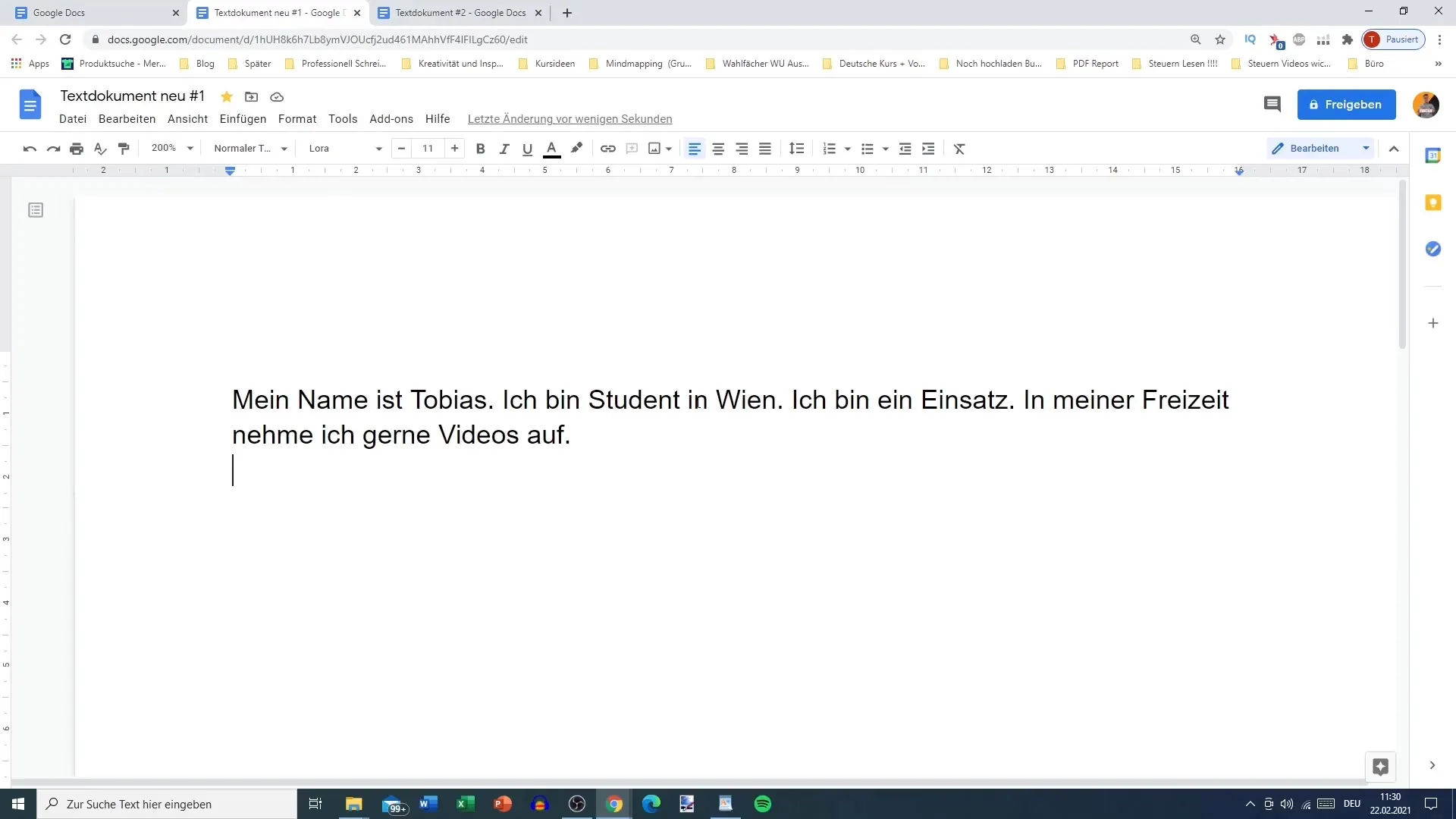
Textul cursiv este, de asemenea, ușor de accesat. Marchează textul și dă clic pe I din bara de instrumente sau apasă Ctrl + I pe tastatură. Pentru a sublinia, folosește Ctrl + U. Aceste scurtături îți permit să sari între diferite formate, ceea ce este deosebit de util la lucrul cu documente extinse.
Culori și evidențieri
O altă modalitate de ajustare a textului este utilizarea culorilor. Poți da culoare textului pentru a evidenția informații mai urgente. Marchează cuvântul sau propoziția pe care vrei să o colorezi și selectează simbolul culorii în partea de sus. Aici poți alege o opțiune de culoare care se potrivește conținutului paragrafului tău, cum ar fi un accent albastru pentru mențiuni speciale.
În plus, evidențierea textului cu un marcaj este o funcție utilă, mai ales când lucrezi la scripturi sau articole. Folosește instrumentul de evidențiere și selectează culoarea pentru a marca paragrafele sau părțile de propoziție pe care dorești să le verifici sau editezi ulterior.
Titluri și structura documentului
Creează titluri pentru a oferi o structură clară documentului tău. Selectează textul dorit și accesează opțiunile de stil în bara de instrumente pentru a alege diferitele stiluri de titluri. Folosește Titlu 1 pentru titluri principale și Titlu 2 pentru subtitluri.
Prin utilizarea titlurilor, structura documentului tău este prezentată mai clar. Navighează la “Structură document”, pentru a te asigura că toate titlurile sunt afișate corect. Dacă, de exemplu, selectezi un Titlu 2 și treci la opțiunea standard, vei vedea cum toate câmpurile clare sunt afișate imediat, ajutându-te să navighezi rapid între secțiuni.
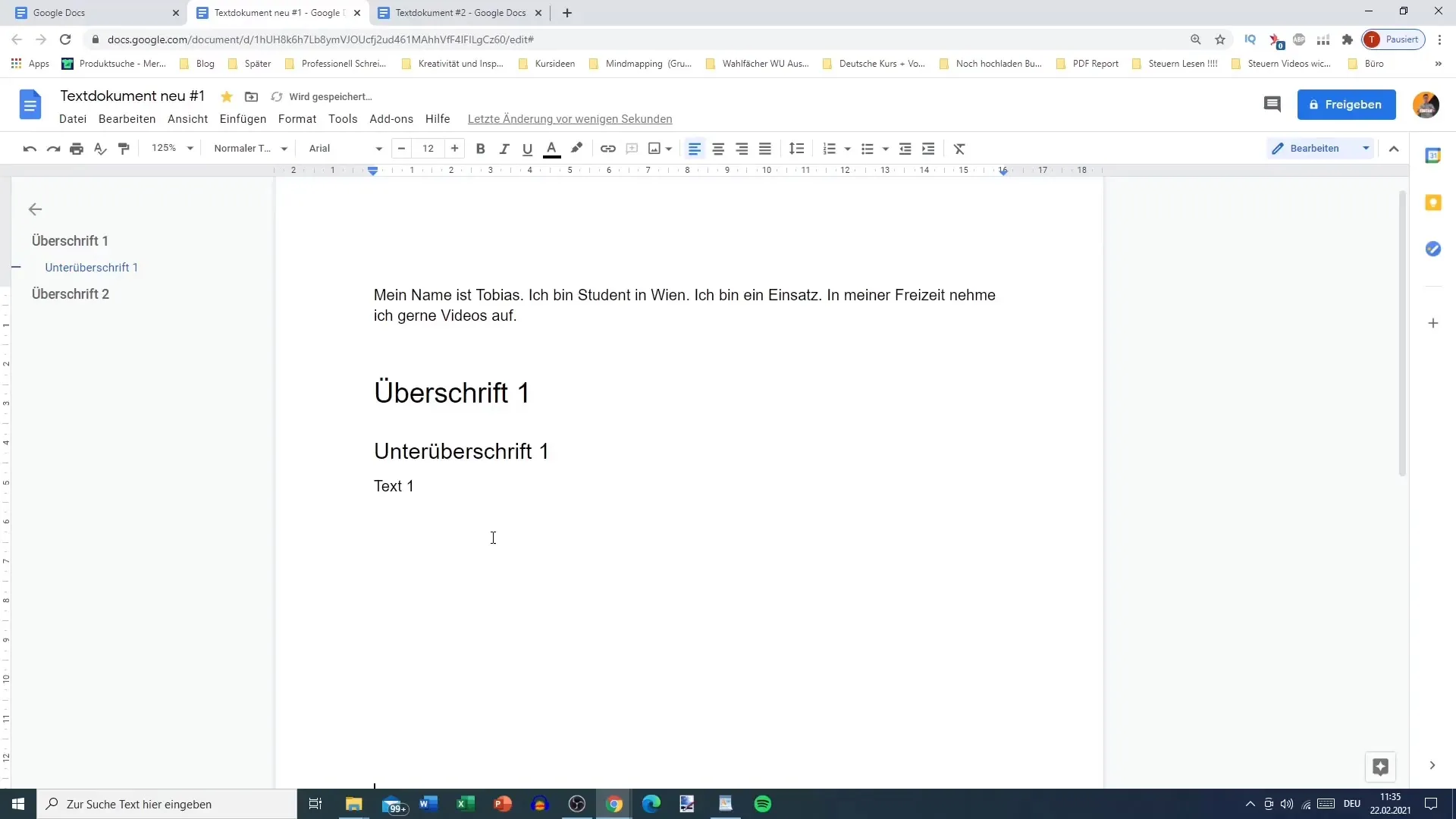
Titluri și stiluri standard
Un titlu atractiv este esențial. Poți denumi documentul alegând un titlu și apoi dând clic pe opțiunea de titlu. Astfel documentul tău va fi oficial denumit și aspectul va deveni mai profesionist.
Dacă trebuie să creezi frecvent documente similare, poți seta stiluri standard pentru textele tale. Această funcție îți permite să salvezi și să aplici formatarea în documentele viitoare. Pentru a salva un stil, selectează formatarea corespunzătoare și dă clic pe „Salvare ca stil implicit”. Astfel poți economisi timp și să menții designuri uniforme în fișierele tale.
Spațiere între rânduri și alte ajustări
Separația între rânduri este un alt element important al formatarei, pe care nu ar trebui să-l neglijezi. O separare corespunzătoare între rânduri asigură o mai bună lizibilitate. Găsești opțiunile în meniu și poți seta aici spațiul dorit.
În tutorialele viitoare ne vom ocupa de alte ajustări, cum ar fi centrarea textului sau aplicarea numerotării. Este important pentru o stăpânire completă a Google Docs să înțelegi și aceste funcții.
Concluzie
Formatarea textului în Google Docs este ușor de învățat și de realizat rapid. Cu pașii prezentati în tutorial, poți ajusta nu doar textul, ci poți și crea o structură clară în documentele tale. Experimentează cu diferite formate pentru a găsi cel mai bun stil pentru nevoile tale.
Întrebări frecvente
Cum pot formata textul în bold?Selectează textul și apasă Ctrl + B sau dă clic pe butonul B din bara de instrumente.
Ce trebuie să fac pentru a formata textul în italic?Selectează textul și apasă Ctrl + I sau dă clic pe butonul I din bara de instrumente.
Cum pot crea antete pentru diferite secțiuni?Selectează textul și mergi la opțiunile de stil pentru a selecta antetul 1 sau 2.
Cum pot salva stilurile standard pentru documentele viitoare?Formatează textul, selectează „Salvează ca stil implicit” și formatarea va fi salvată ca stil implicit.
Cum pot schimba spațiul dintre rânduri în documentul meu?Merge la setările de spațiu din meniu și ajustează spațiul dintre rânduri conform preferințelor tale.


